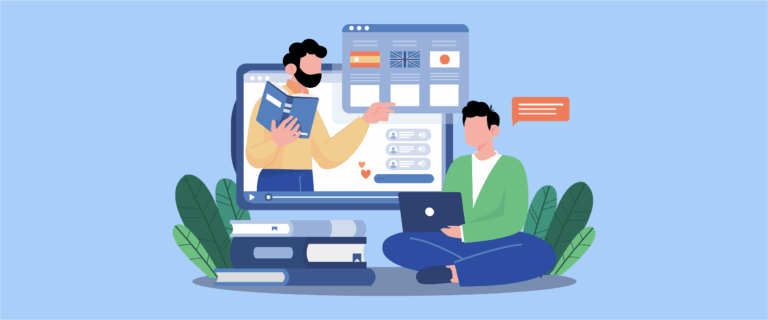Якщо ви хочете створити багатомовний веб-сайт і збираєтеся перекласти сайт WordPress , важливо перекласти всі елементи веб-сайту, включаючи форми, будь то контактні форми, інформаційні бюлетені чи інші форми.
У WordPress ви можете створювати різні власні форми, які можна відображати на веб-сайті. Існують різні плагіни, які можна використовувати для створення форм, одним із яких є плагін WPForms.
Для тих із вас, хто використовує цю форму в WordPress, важливо знати, як перекласти плагін. Отже, у цій статті ми повністю обговоримо, як автоматично перекладати та редагувати переклади плагіна WPForms!
Що таке плагін WPFroms WordPress?
WPForms — це плагін WordPress , який використовується для легкого створення форм на веб-сайтах на основі WordPress. За допомогою плагіна WPForms ви можете створювати такі форми, як контакти, реєстрація, опитування та форми замовлень.
Плагін WPForms доступний у 2 версіях, а саме у безкоштовній та PRO. Обидві версії можна використовувати для створення форм, просто безкоштовна версія або WPForms lite має деякі обмежені функції, які поки що не можна використовувати.
Крім того, WPForms також інтегровано з багатьма найпопулярнішими службами електронного маркетингу та декількома платіжними процесорами. Це робить WPForms чудовим вибором не лише для збору реєстраційних електронних листів, але й для прийому платежів і пожертв.
Тоді які функції, шаблони та поля в плагіні WPForms? Перегляньте наступне пояснення.
WPForms Free VS Pro
Плагін WPForms має дві версії, а саме безкоштовну та професійну, кожна версія пропонує різні функції. Нижче ми обговоримо, які поля є у безкоштовній, професійній і шаблонній версіях.
Поля в WPForms безкоштовно

У плагіні WPForms поля розділені на три, а саме стандартні поля, модні поля та поля оплати. Але в безкоштовній версії є тільки стандартні поля і кілька полів від оплати. Нижче наведено деталі для кожного поля.
Стандартні поля
- Однорядковий текст
- спадний список
- Прапорці
- Ім'я
- Повзунок номера
- Текст абзацу
- Широкий вибір
- Числа
- Надіслати CAPTCHA електронною поштою.
Поля оплати
- Один предмет
- Кілька елементів
- Всього
- Елементи прапорця
- Випадаючі елементи
- Кредитна картка зі смугою
Поля в WPForms pro
Що стосується версії PRO, ви отримаєте повне фантастичне поле та кілька полів оплати, яких немає у безкоштовній версії, включаючи такі речі, як.
Чудові поля
- Телефон
- Адреса
- Дата, час
- Завантаження файлу
- Розширений текст
- Розрив сторінки
- HTML
- Попередній перегляд запису
- Приховане поле
- Підпис
- Чистий бал промоутера
- Адреса вебсайту
- Пароль
- Макет
- Розділювач секцій
- Зміст
- Рейтинг
- Користувальницька captcha
- Шкала Лайкерта
Платіжні поля
- Комерція PayPal
- Майдан
- Authorize.net
Шаблони форм у WPForms

Далі для шаблонів WPForms Lite або WPForms Pro постачаються з понад 700 шаблонами форм WordPress . Ви можете отримати доступ до нього безпосередньо в конструкторі форм.
Існують різні категорії шаблонів, якими можна скористатися, зокрема бізнес, освіта, маркетинг, здоров’я та здоров’я та багато інших.
Створюйте форми за допомогою плагіна WPForms у WordPress
Дізнавшись, які поля є в плагіні WPForms, ми спробуємо створити форму за допомогою WPForms у WordPress.
#1 Встановіть плагін WPForms у WordPress
Першим кроком є встановлення плагіна WPForms на WordPress . Як зазвичай, увійдіть у меню «Плагіни» > «Додати новий» > «WPForms» > «Установити зараз» > «Активувати».

#2 Створіть нові форми за допомогою WPForms
Після того, як плагін успішно встановлено, виберіть меню WPForms у меню ліворуч, якщо так, дисплей з’явиться таким чином. Ось кілька прикладів створених форм.
Щоб створити нову форму, вам потрібно лише натиснути «Додати нову» на наступній помаранчевій кнопці.

Після цього з’явиться екран для налаштування поля наступним чином. Наприклад, як показано нижче, тут ми спробуємо створити форму запитань для відвідувачів веб-сайту, які хочуть поставити вам запитання.
У наведеній нижче формі використовуйте поля Ім’я, Електронна адреса та Текст абзацу.

Щоб налаштувати абзаци, ви можете клацнути поле, а потім перейменувати мітку, як у лівому стовпці, відповідно до того, що ви хочете.

Коли ви завершите створення форми, не забудьте натиснути «Зберегти» у верхньому правому куті, щоб зберегти зміни.
#3 Відображає форми на вашому веб-сайті
Після того, як форму буде створено, потрібно виконати ще кілька налаштувань, щоб форма з’явилася на потрібній сторінці веб-сайту.
Для цього виберіть сторінку, яку потрібно відобразити у формі, а потім виберіть «Редагувати» або «Редагувати за допомогою Elementor ». Після цього в Шаблони напишіть WPForms, і з’явиться вікно, подібне до наведеного нижче.
Тут потрібно вибрати, яку форму відображати на сторінці. Ось, наприклад, вибір Запитайте нас . Після цього збережіть зміни.

#4 Успішно відображена форма WPForms
Тепер ви можете спробувати відкрити сторінку, де ви раніше додали форму, результат приблизно такий.

Автоматично перекладайте та редагуйте переклади WPForms за допомогою Linguise
Тут ви успішно створили форми WordPress за допомогою плагіна WPForms. Наступним кроком є переклад форми, щоб її могли зрозуміти відвідувачі з інших країн.
Є два способи перекладу WPForms, а саме вручну та автоматично. Ви можете вручну використати плагін Loco Translate і перекласти один рядок.
Цей спосіб, безумовно, займе більше часу, особливо якщо вам доведеться перекладати багато форм.
Рішення, ви можете використовувати службу автоматичного перекладу. Одним із сервісів автоматичного перекладу, яким ви можете скористатися, є Linguise.
Linguise — це служба автоматичного перекладу веб-сайтів, а також різних елементів на них. Linguise може бути рішенням для тих із вас, хто хоче швидко перекладати WPForms.
Завдяки технології нейронних мереж Linguise може створювати результати перекладу, які є природними та подібними до перекладу людиною, що забезпечує кращу взаємодію з користувачем.
Ви можете вибрати з більш ніж 80 доступних мов і відобразити їх на веб-сайті.
Одразу, ось як автоматично перекладати та редагувати переклад плагіна WPForms за допомогою Linguise.
#1 Зареєструйте Linguise та додайте мову
Першим кроком є безкоштовна реєстрація облікового запису на Linguise . Реєстрацію облікового Linguise можна здійснити без використання кредитної картки, вам потрібні лише ім’я користувача, пароль та електронна адреса.
Після цього вам буде надано доступ до Linguise , потім увійдіть у налаштувань , прокрутіть вниз, ви знайдете стовпець ключа API, а потім виберіть копіювати в буфер обміну.

Після цього знову прокрутіть вниз і знайдіть стовпець «Мови». Тут ви можете вибрати різні мови, які ви хочете відображати на веб-сайті. Нарешті виберіть «Зберегти» , щоб зберегти зміни.

#2 Встановіть плагін Linguise
Другим кроком є встановлення плагіна Linguise на WordPress. Хитрість полягає в тому, щоб знайти плагін Linguise , а потім встановити та активувати. Якщо так, то ліворуч з’явиться меню Linguise , яке відкриє меню.
Тут вам потрібно вставити API, який було скопійовано раніше, це має на меті зв’язати Linguise та веб-сайт, а потім натисніть «Застосувати».

Потім вам також потрібно встановити мову відображення на веб-сайті. Ви можете налаштувати відображення на основі спливаючих вікон, поруч або спадного списку.
Тоді для мовного логотипу ви можете використовувати коротку назву або повну назву з додаванням логотипу прапора.

#3 Перекладайте форми за допомогою Linguise
Тепер спробуйте перекласти форми на сторінці, яку ви налаштували раніше. Приклади тут перекладено італійською мовою.

#4 Редагуйте переклади WPForms за допомогою живого редактора Linguise
Машинний переклад часто призводить до менш точних або навіть менш природних перекладів. Тому Linguise представляє функцію живого редактора, яка дозволяє перекладати безпосередньо на головній сторінці веб-сайту.
Ви можете перекладати на кілька мов за допомогою цієї функції навіть у безкоштовній версії Linguise . Спосіб дуже простий: відкрийте Linguise , виберіть Live Editor, після цього відкрийте Live Editor і виберіть потрібну мову.
Потім виберіть, яку частину ви бажаєте перекласти, після чого виберіть Зберегти .

Висновок
Тепер ви розумієте, як автоматично перекладати та редагувати переклад плагіна WPForms, починаючи з того, як інсталювати плагін WPForms, створювати нові форми та автоматично перекладати на різні мови за допомогою Linguise.
Якщо ви зацікавлені у використанні Linguise як служби перекладу, скористайтеся безкоштовною версією, яка дозволяє перекладати до 600 тисяч слів і використовувати будь-яку мову, яку ви хочете!